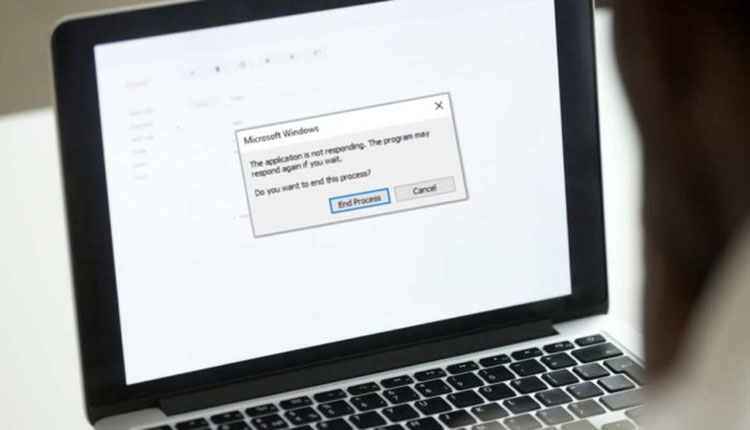وقتی پیام Windows Not Responding را دریافت میکنید همه چیز از کار میافتد. نمیتوانید روی چیزی کلیک کنید یا چیزی تایپ کنید. اگر رایانهتان را ریستارت کنید تمام چیزهایی که در حال کار کردن رویشان بودید از بین میروند و اگر این مشکل تکرار شود میتواند آزاردهنده باشد چون زمانتان از دست میرود و علاوه بر آن بهرهوریتان کاهش مییابد.
مشکلات متعددی میتوانند عامل ایجاد پیام Windows Not Responding باشند. در ادامه به بررسی نکاتی میپردازیم که میتوانند به کاهش یا حذف دریافت پیام Microsoft Windows application is not responding کمک کنند.
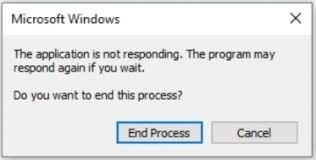
1. سیستمتان را ویروس یابی کنید
اگر رایانهتان دچار مشکل شده است ایدهی خوبی است که اول از همه خیالتان را از بابت ویروسها راحت کنید. اگر Windows Defender چیزی تشخیص نداد سراغ آنتیویروسهای دیگری از جمله کسپرسکی، نورتون و آواست بروید و سیستمتان را دوباره بررسی کنید. سعی کنید در اولین گام دنبال ویروسها باشید تا مطمئن شوید که ویروسها دلیل چنین مشکلی نیستند.
2. سیستم عاملتان را بهروزرسانی کنید
گاهی اوقات خود ویندوز نیازمند بهروزرسانی است. برای اینکه ببینید سیستمتان نیازمند بهروزرسانی است یا خیر، کلیدهای Win + I را فشار دهید و سپس روی Update & Security کلیک کنید. تمام آپگریدها یا بستههای مورد نیاز برای حل مشکلات سیستم عامل در این قسمت فهرست شدهاند.
وقتی این آپدیتها را نصب کردید، رایانهتان را ریاستارت کنید تا ببینید باز هم این پیام خطا را دریافت میکنید یا خیر.
3. فایلهای موقتی را پاک کنید
حجم زیادی از فایلهای موقتی میتواند فضای زیادی را اشغال کند. این فایلها میتوانند در عملکرد ویندوز مشکل ایجاد کنند.
برای حذف این فایلها:
- کلیدهای Win + R را بفشارید تا پنجرهی Run باز شود.
- در فضای موجود عبارت temp را تایپ کنید و Enter را بزنید.
- در پنجرهی باز شده کلیدهای Ctrl + A را بزنید تا همهی فایلها انتخاب شوند و سپس آنها را پاک کنید.
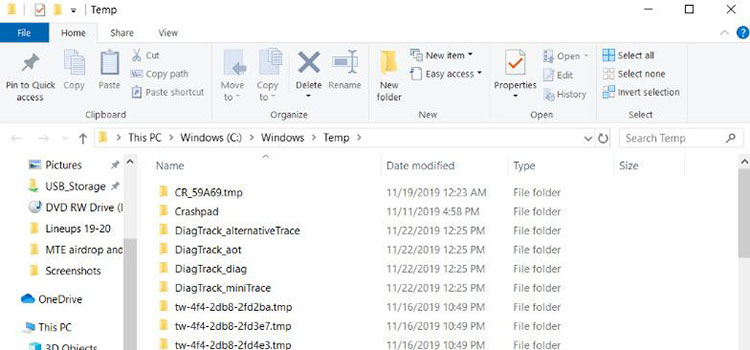
4. درایورهایتان را بهروزرسانی کنید
یک درایور قدیمی میتواند همان عامل از کار افتادن ویندوز باشد. درایورهایتان را به روزرسانی کنید تا ببینید این مشکل برطرف میشود یا خیر.
- در جعبهی جستوجوی پایین صفحهتان Device Manager را تایپ کنید.
- روی برنامهای که پیدا شده است کلیک کنید تا اجرا شود.
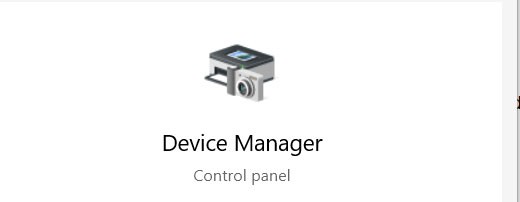
- هر گزینهی سختافزاری را باز کنید.
- روی سختافزار راست کلیک کنید و Update Driver را انتخاب کنید.
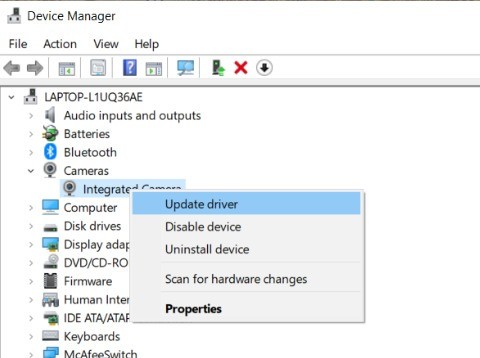
5. از عیب یاب سیستم عاملتان استفاده کنید
- با فشردن Win + I به تنظیمات بروید.
- در قسمت جستوجو System Maintenance را تایپ کنید.
- دو گزینه برایتان به نمایش در میآید. روی Perform recommended maintenance tasks automatically کلیک کنید.
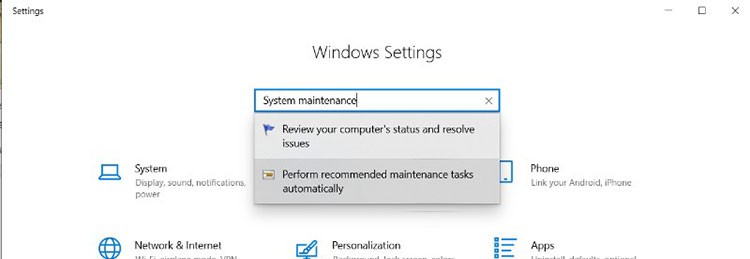
- روی Next کلیک کنید و از دستورات پیروی کنید.
- وقتی اسکن تمام شد سیستمتان را ریاستارت کنید و ببینید آیا مشکل رفع شده است یا خیر.
6. اسکن System File Checker را انجام دهید
این اسکن یکپارچگی فایلها را بررسی میکند و تشخیص میدهد که آیا فایلها به درستی کار میکنند یا خیر. اگر در این اسکن فایلی پیدا شود که به درستی کار نمیکند خود این نرمافزار به طور خودکار مشکل آن را رفع میکند.
- در نوار جستوجوی پایین صفحهتان cmd را تایپ کنید.
- روی Run as administrator کلیک کنید.

- وقتی Command Prompt باز شد عبارت sfc /scannow را تایپ کنید و Enter بزنید.

این فرآیند کمی زمان میبرد. البته در پسزمینه انجام میشود و شما میتوانید کارهایتان را انجام دهید.
7. از Clean Boot استفاده کنید
با Clean Boot میتوانید بهترین شانس را برای یافتن نرمافزار عامل این مشکل داشته باشید. برای اینکه Clean Boot داشته باشید:
- کلیدهای Win + R را بفشارید تا پنجرهی Run باز شود.
- تایپ کنید MSCONFIG و روی Ok کلیک کنید.
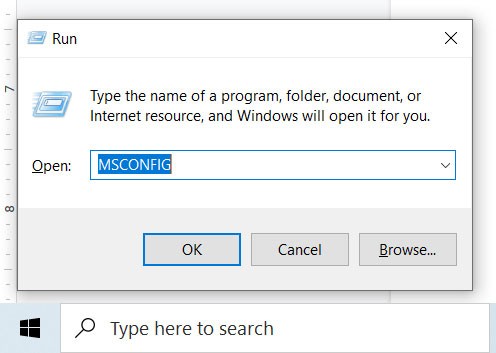
- زبانهی Boot را باز کنید و تیک Safe boot را بردارید.
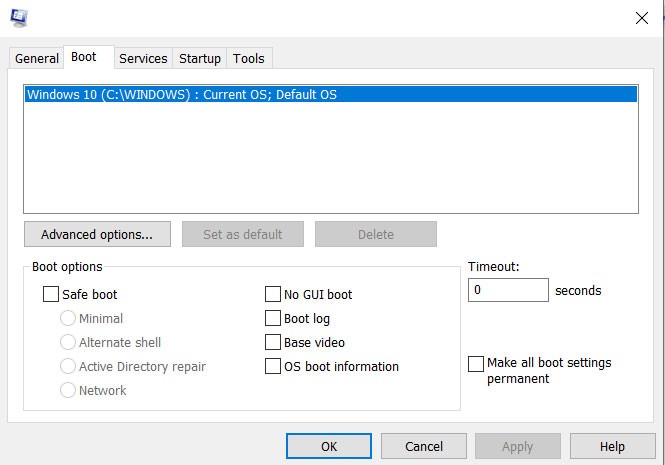
- روی زبانهی General کلیک کنید.
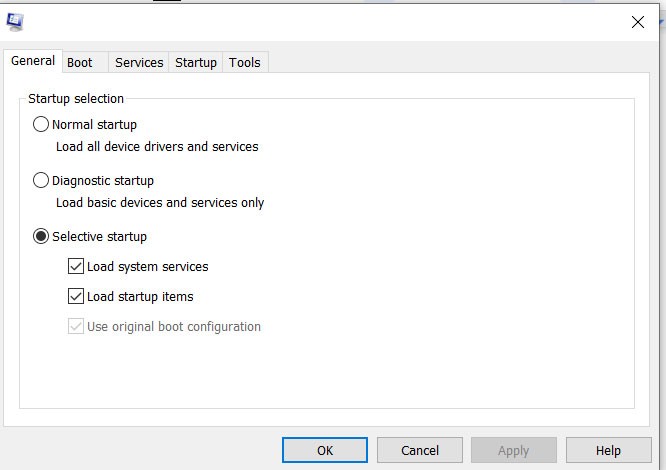
- گزینهی Selective Startup را انتخاب کنید و تیک Load startup items را بردارید.
- روی زبانهی Services کلیک کنید.
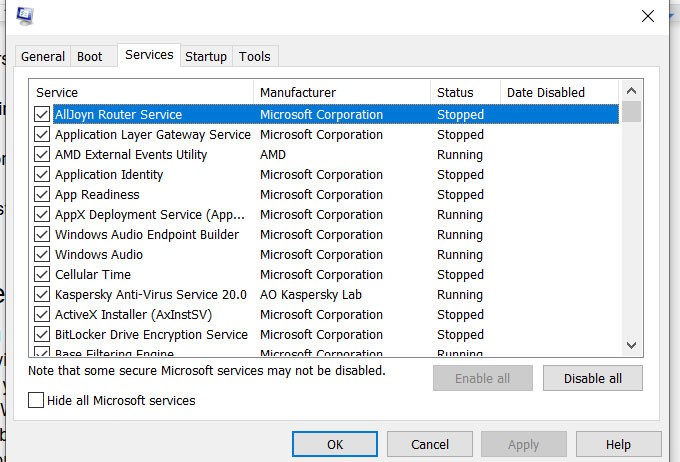
- گزینهی Hide all Microsoft services را تیک بزنید و سپس روی Disable all کلیک کنید.
- زبانهی Startup را باز کنید.
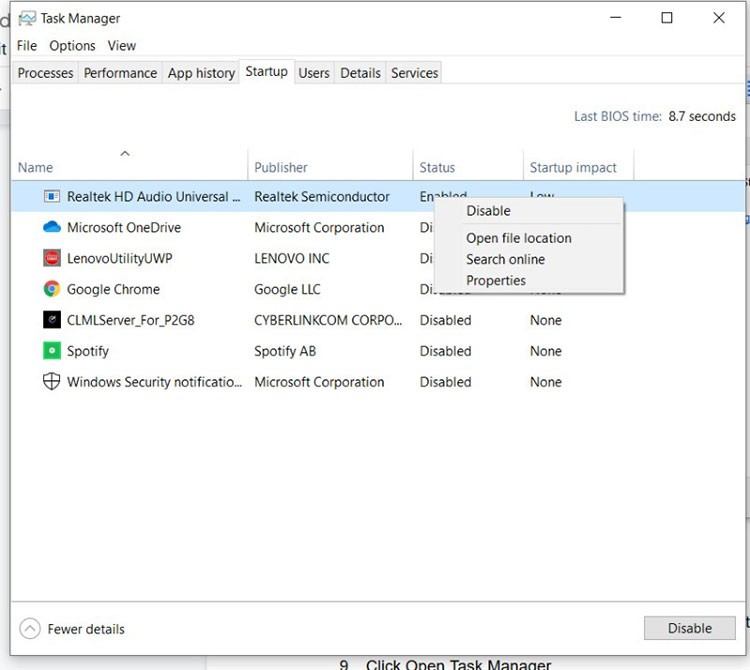
- روی Open Task Manager کلیک کنید.
- در Task Manager روی هر گزینه راست کلیک کنید و همه را disable کنید.
وقتی این کارها را انجام دادید میتوانید کم کم هر کدام از این گزینهها را دوباره فعال کنید تا ببینید کدام نرمافزار سبب بروز این مشکل است. سپس میتوانید نرمافزار مورد نظرتان را دوباره نصب یا تعمیر کنید. اگر یکی از سرویسها در حال ایجاد این مشکل است غیرفعالش کنید.
8. بررسی حافظه
میتوانید حافظهی سیستمتان را بررسی کنید تا در صورت وجود خطا در حافظه آن را شناسایی کنید.
- کلیدهای Win + R را بفشارید.
- عبارت mdsched.exe را تایپ کنید و روی Ok کلیک کنید.
- انتخاب کنید که میخواهید الان اسکن را انجام دهید یا دفعهی دیگری که سیستم را ریاستارت کردید.
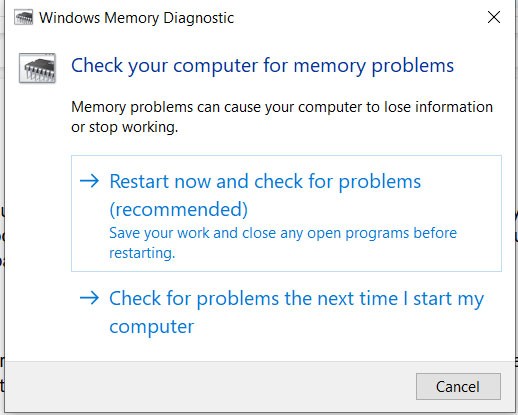
وقتی این اسکن را شروع کنید برای مدتی صفحه نمایشتان آبی میشود. نترسید. اگر مشکلی وجود داشته باشد کد مشکل و نحوهی حل آن را میبینید.